Schritte
Von der ONE X2 in die Insta360 App exportieren:
Hinweis: Die ONE X2 unterstützt auch Bearbeitung ohne Download. Du kannst deine Dateien auch bearbeiten, ohne sie zuvor auf dein Telefon herunterzuladen.
Aus der Insta360 App in ein Album auf deinem Telefon exportieren oder direkt per Social Media teilen:

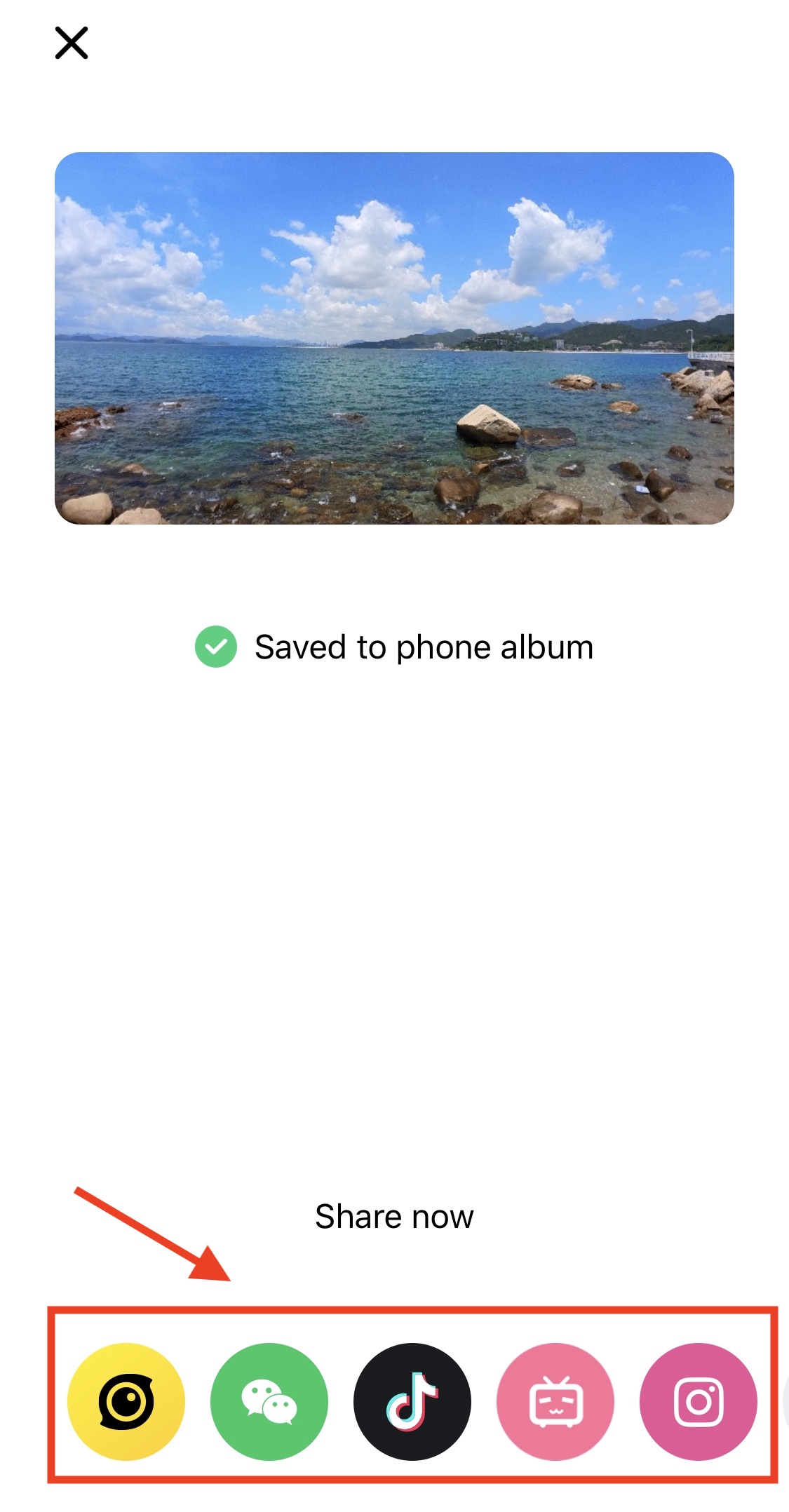
Hinweis:
Reframed Foto/Video exportieren: Das exportierte Reframed Foto/Video erscheint flach, wie ein herkömmliches Foto. Es wird genauso aussehen wie auf der Wiedergabevorschau in der App, wie unten gezeigt. Diese Option eignet sich dafür, wenn du die Kamera bei der Bearbeitung auf ein bestimmtes Motiv "richten" willst, anstatt die volle 360°-Sphäre zu exportieren.

Wenn du ein Video bearbeitest, indem du das Seitenverhältnis anpasst, verwende Deep Track oder ViewFinder. Der Effekt findet erst Anwendung, wenn du es als Reframed Video exportierst.
360°-Foto/-Video exportieren: Diese Option exportiert die gesamte 360-Grad-Sphäre, auf der geklickt und geschoben werden kann, um verschiedene Blickwinkel zu sehen. Allerdings wird das exportierte 360-Foto/-Video aufgrund der Limitationen des Mobilgeräts flach aussehen, wenn du es im lokalen Album deines Telefons ansiehst, wie unten gezeigt.

Wenn du in der Lage sein willst, das Bild anzuklicken und zu ziehen, um verschiedene Winkel dieser Fotos/Videos zu sehen, musst du sie auf eine Plattform hochladen, die 360°-Inhalte unterstützt. Wenn du sie auf Plattformen anschaust, die keine 360°-Inhalte unterstützen, wird der Effekt dem oben gezeigten entsprechen.
Wenn du also planst, sie auf einer Plattform zu teilen, die keine 360°-Inhalte unterstützt, wie z.B. Instagram, ist es empfehlenswert, sie als Reframed Foto/Video zu exportieren. Wenn du sie auf einer Plattform teilen möchtest, die 360°-Inhalte unterstützt, wie z.B. die Insta360 Community, Facebook oder YouTube, kannst du sie als 360°-Foto/Video exportieren.
Bitte klicke hier, um uns für weitere Unterstützung zu kontaktieren.